La boîte de dialogue Configuration OpenEXR permet de définir les paramètres de sortie des fichiers OpenEXR. Vous pouvez y indiquer le format d'enregistrement des données RVBA et désigner le canal standard à enregistrer parmi les quatre choix possibles.
Interface
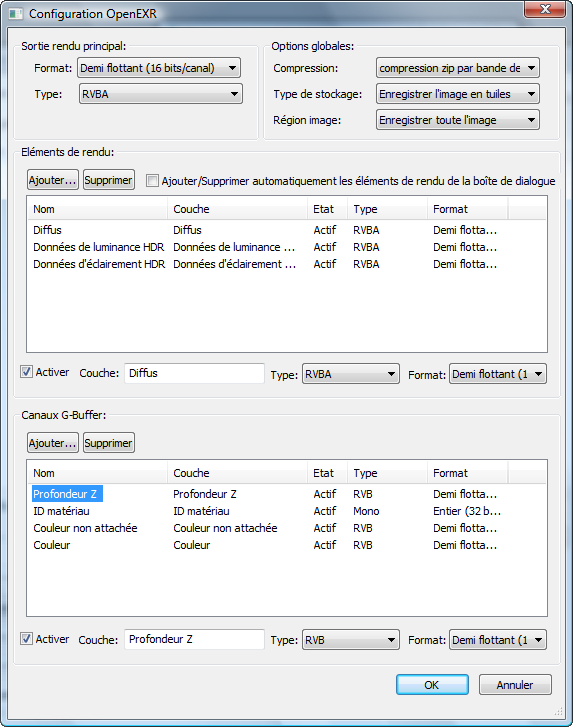
Zone Sortie rendu principal
- Format
- Indique la profondeur de couleur des pixels de la couche principale du fichier de sortie. En général, la précision de la virgule flottante offre davantage de flexibilité dans les applications de post-traitement, au détriment de l'espace disque.
- Flottant (32 bit/canal) Les valeurs de pixel sont enregistrées sous forme de valeurs de virgule flottante 32 bits.
- Demi flottant - 16 bits/canal) (Valeur par défaut) Les valeurs de pixel sont enregistrées sous forme de valeurs de virgule flottante 16 bits. Remarque : Certains considèrent cette option comme la valeur "standard" de OpenEXR. De nombreuses applications de post-traitement ne prennent en charge que cette option et ne peuvent pas lire les fichiers EXR comportant des valeurs de virgule flottante 32 bits.
- Entier (32 bit/canal) Les valeurs de pixel sont enregistrées sous forme d'entiers 32 bits.
- Type
- Détermine si l'image enregistrée sur le disque contiendra des canaux rouges, verts, bleus et alpha, ou sera enregistrée sous forme d'image en niveaux de gris uniquement.
Cette option n'a d'incidence que sur la couche de sortie principale.
- RVBA (Valeur par défaut) Enregistre les canaux rouges, verts, bleus et alpha.
- Mono Enregistre chaque pixel sous forme de valeur de niveaux de gris uniquement.
Zone Options globales
- Compression
- Permet de choisir le mode de compression à utiliser dans le fichier de sortie. Les pixels peuvent être stockés sous forme compressée ou non compressée. Conseil : Avec les systèmes de fichiers rapides, les fichiers non compressés peuvent être lus bien plus rapidement que les fichiers compressés.
La compression d'une image selon un mode sans perte préserve exactement l'image : les données des pixels ne subissent aucune modification. La compression d'une image selon un mode avec perte ne préserve l'image que de façon approximative : la qualité de l'image peut se dégrader en fur et à mesure des enregistrements.
- Pas de compression Le fichier de sortie n'est pas compressé.
- RLE (Run Length Encoding) Le fichier de sortie est compressé selon la méthode de codage RLE. Il s'agit d'une méthode sans perte.
- Compression zip par ligne de balayage (ZIPS) (Valeur par défaut) Le fichier de sortie est compressé ligne par ligne. Il s'agit d'une méthode sans perte.
- Compression zip par bande de ligne de balayage (ZIP) Le fichier de sortie est compressé par blocs de 16 lignes de balayage. Il s'agit d'une méthode sans perte.
- Compression par ondelette (PIZ) Méthode sans perte.
- Compression avec perte où les nombres flottants sont convertis sous 24 bits (PXR24)
- Compression avec perte par bloc de 4 sur 4 (taux fixe) (B44)
- Compression avec perte par bloc de 4 sur 4 (B44A)
- Types de stockage
- Permet de choisir la méthode de stockage. Les pixels d'un fichier OpenEXR peuvent être stockés sous forme de lignes de balayage ou de "tiles" (tuiles). Les fichiers image avec tuiles permettent d'effectuer des zooms et des panoramiques rapides dans les programmes qui affichent de très grandes images de façon interactive.
- Enregistrer l'image en lignes de balayage Enregistre l'image sous forme de lignes de balayage.
- Enregistrer l'image en tuiles (Valeur par défaut) Enregistre l'image sous forme de tuiles.
- Région Image
- Permet de choisir si l'enregistrement porte sur l'image complète du fichier ou sur une version découpée basée sur des informations importantes de l'image.
- Enregistrer toute l'image (Valeur par défaut) Enregistre la résolution complète de l'image.
- Enregistrer région Enregistre une image découpée à partir d'informations importantes sur les pixels. 3ds Max choisit automatiquement le découpage.
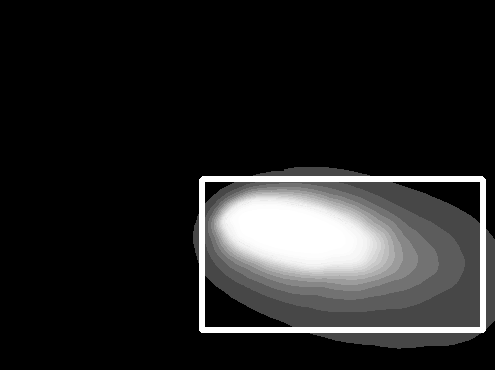
Découpage automatique :
Bordure extérieure : résolution d'image complète
Rectangle insert : "fenêtre de données" basée sur des informations importantes sur les pixels
Dans cet exemple d'image, la "fenêtre de données" encadre la zone où les pixels varient de façon importante. Lorsque vous choisissez Enregistrer région, seule cette partie de l'image est enregistrée.
Remarque : Certaines applications de composition telles que Nuke peuvent utiliser des régions découpées, ce qui économise de l'espace disque, de l'espace mémoire et du temps de traitement.
Zone Eléments de rendu
Les contrôles de cette zone permettent de choisir et de gérer les éléments à enregistrer dans le fichier EXR. Chaque élément rendu est enregistré sous forme de couche OpenEXR distincte.
- Ajouter
- Cliquez sur ce bouton pour ouvrir une boîte de dialogue Ajouter élément de rendu dans laquelle vous pouvez choisir les éléments à inclure dans la sortie OpenEXR.
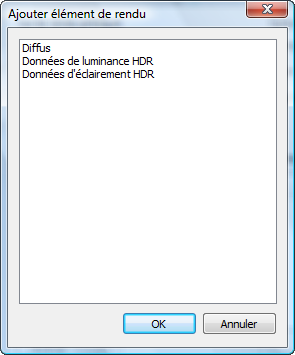
Mettez en surbrillance un ou plusieurs éléments de la liste, puis cliquez sur OK.
Cette boîte de dialogue répertorie uniquement les éléments que vous avez déjà configurés pour le rendu dans l'onglet Eléments de rendu de la boîte de dialogue Configuration du rendu. Les éléments qui ont déjà été ajoutés à la liste OpenEXR n'apparaissent pas dans cette boîte de dialogue.
Une fois que vous avez choisi les éléments de rendu à inclure dans la sortie, 3ds Max affiche leur nom dans la liste située sous ce bouton.
- Supprimer
- Cliquez sur ce bouton pour supprimer l'élément que vous avez mis en surbrillance dans la liste.
- Ajouter/Supprimer automatiquement les éléments de rendu de la boîte de dialogue
- Lorsque cette option est activée, la liste des éléments à enregistrer dans le fichier EXR est automatiquement synchronisée avec la liste tenue à jour dans la boîte de dialogue Configuration du rendu. Cette option est désactivée par défaut.
- [Liste des éléments de rendu]
- Répertorie les éléments de rendu que vous avez choisi d'inclure dans la sortie, indique le nom, le type et le format de la couche correspondant à chaque élément et précise si la couche sera insérée dans le fichier EXR ("Etat").
Les contrôles situés sous la liste deviennent disponibles une fois que vous avez mis en surbrillance un élément particulier de la liste :
- Activer
- Lorsque cette option est activée, l'élément de rendu est inclus dans le fichier OpenEXR sous forme de couche. Lorsqu'elle est désactivée, il ne l'est pas. Valeur par défaut : activé.
La colonne Etat de la liste de couches indique si la sortie est activée ("Activé") ou non ("Désactivé").
- Couche
- Affiche le nom de la couche correspondant à l'élément mis en surbrillance.
- Type
- Permet de choisir le type de sortie. Ces options sont identiques à celles du fichier EXR. Reportez-vous à la rubrique Type.
- Format
- Permet de choisir le format de sortie. Ces options sont identiques à celles du fichier EXR. Reportez-vous à la rubrique Format.
Zone Canaux G-Buffer
Les contrôles de cette zone permettent de choisir et de gérer les canaux tampon G à enregistrer dans le fichier EXR. Chaque canal est enregistré sous forme de couche OpenEXR distincte.
- Ajouter
- Cliquez sur ce bouton pour ouvrir une boîte de dialogue Ajouter élément de rendu dans laquelle vous pouvez choisir les éléments à inclure dans la sortie OpenEXR.
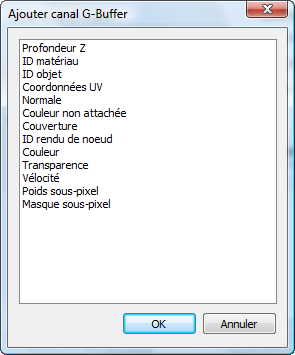
Mettez en surbrillance un ou plusieurs canaux de la liste, puis cliquez sur OK.
Remarque : ID matériau et ID objet sont des canaux que vous configurez dans la scène elle-même. Les autres canaux tampon G sont automatiquement générés en fonction des paramètres de géométrie, d'animation et de rendu de la scène.Une fois que vous avez choisi les canaux à inclure dans la sortie, 3ds Max affiche leur nom dans la liste située sous ce bouton.
- Supprimer
- Cliquez sur ce bouton pour supprimer le canal que vous avez mis en surbrillance dans la liste.
- [Liste des canaux tampon G]
- Répertorie les canaux tampon G que vous avez choisi d'inclure dans la sortie, indique le nom, le type et le format de la couche correspondant à chaque canal et précise si la couche sera incluse dans le fichier EXR ("Etat").
Les contrôles situés sous la liste deviennent disponibles une fois que vous avez mis en surbrillance un élément particulier de la liste :
- Activer
- Lorsque cette option est activée, le canal tampon G est inclus dans le fichier OpenEXR sous forme de couche. Lorsqu'elle est désactivée, il ne l'est pas. Valeur par défaut : activé.
La colonne Etat de la liste de couches indique si la sortie est activée ("Activé") ou non ("Désactivé").
- Couche
- Affiche le nom de la couche correspondant au canal tampon G mis en surbrillance.
- Type
- Permet de choisir le type de sortie. La plupart de ces options sont identiques à celles du fichier EXR (reportez-vous à la rubrique Type), mais les types de canal tampon G peuvent également stocker des données de coordonnées : XY, XYZ ou UV.
- Format
- Permet de choisir le format de sortie. Ces options sont identiques à celles du fichier EXR. Reportez-vous à la rubrique Format.